Blender 267 – Archimesh Roof & Boolean
Ein Dach mit Archimesh zu erstellen ist auf den ersten Blick eine tolle Sache. Bringt aber leider einige Besonderheiten mit, über die man sich im Voraus im Klaren sein sollte. Auf Dach-Elemente lässt sich zu Konstruktionszwecken gut der Boolean-Modifier anwenden.
Skills: Easy
Addon: Archimesh
Vorbereitungen
Im Vorfeld sollte man Abmessungen vornehmen, um sich zu vergewissern, ob die Maße mit der Planung übereinstimmen. Dazu verwendet ihr am besten das Measure-Tool (siehe Bild unten).
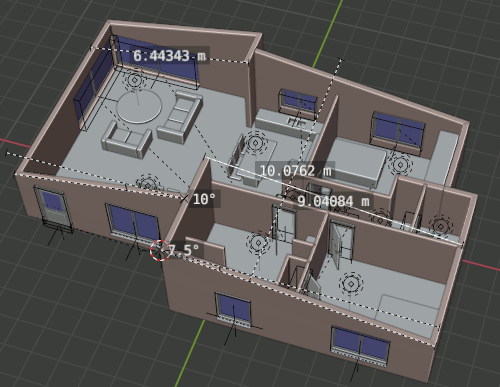
Maße ermitteln
Mit dem Tool kontrolliert oder ermittelt ihr auch die Winkel der Schrägen (siehe Bild unten).
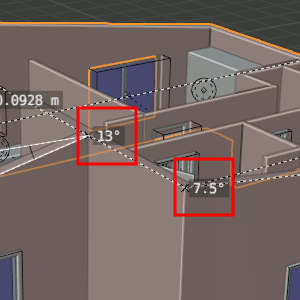
Winkel ermitteln
Dann versetzt man den 3D-Cursor auf einen strategisch günstigen Punkt (siehe Bild unten).

3D-Cursor setzen
Über den Archimesh-Dialog in der rechten Sidebar wählt ihr dann den Schalter Roof, um ein Dach-Element zu erzeugen (siehe Bild unten).
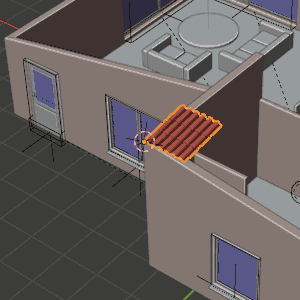
Standard-Element
Im Roof-Dialog links unten im Viewport erhöht ihr dann den Wert von Num tiles X und Num tiles Y. Das Element erweitert sich (siehe Bild unten).

Roof-Element ausweiten
Geht ihr so vor das ihr vorsichtig einen Wert nach dem anderen (Num tiles X und Num tiles Y) über die Schaltflächen um 1 erhöht, merkt ihr das die Berechnungen eine kleine Weile dauern. Nicht großartig aber es wird gerechnet. Das liegt daran, dass ein solches Element einiges an Polygonen erzeugt und mit jedem Schritt mehr.
Zur Vermeidung eines Overflows an Polys kann man mehrere Maßnahmen ergreifen. Erstens: Man stellt den Wert von Tile Thickness auf 0.000. Das beseitigt nebenbei bemerkt den Solidify-Modifier aus der Modifier-Palette und spart eine Menge ein (siehe Bild unten).
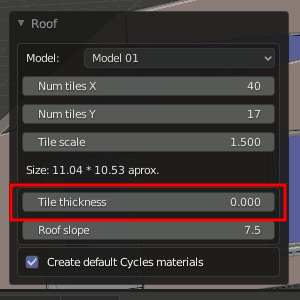
Tile Thickness reduzieren
Als Nächstes kann man Tile Scale hochschrauben, bis zu einem Punkt wo die Dachpfannen im Verhältnis noch gut ausschauen. Dadurch verringert sich die benötigte Anzahl an Dachpfannen und das spart nochmals Polygone ein (siehe Bild unten).
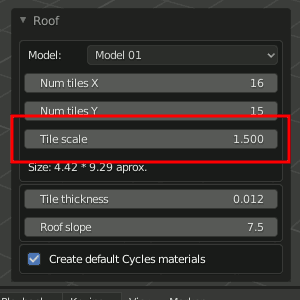
Tile Scale erhöhen
Dritte Möglichkeit: Roof legt auch einen Subdivision Surface-Modifier an. Auch diesen kann man herunterschrauben, wenn nicht sogar ganz entfernen. Aber, das beendet den Bearbeitungsmodus, die Settings zu Roof verschwinden, daher sollte man diesen Schritt zuletzt, wenn Breite, Höhe und Winkel gesetzt wurden vornehmen (siehe Bild unten).

Subsurface reduzieren/entfernen
Die vorläufig endgültigen Einstellungen zum Dach, nach den festgelegten Maßen, inklusive der Neigung von 7,5° Grad, sehen in den Roof-Settings folgendermaßen aus (siehe Bild unten).

Roof-Settings
In der Transform-Palette, rechts im Arbeitsbereich kann man dazu die folgen Maße in Meter ablesen (siehe Bild unten).

Roof-Settings in Meter
Ein Dach-Element von Archimesh kann leider nicht wie andere Objekte (Fenster, Türen etc.) rotiert werden. Daher muss man das Dach über R-Z-90 (Rotation auf der z-Achse um 90° Grad) drehen. Die Settings zu Roof verschwinden durch die Veränderung, endgültig.
Insgesamt ist das Dach etwas knapp an den Enden und ohne Überstand vom Dach zum Haus, was sich eigentlich über Tile Scale in den Roof Settings noch ändern ließe, wenn sie nicht durch die Rotation entfernt worden wären (siehe Animation unten).
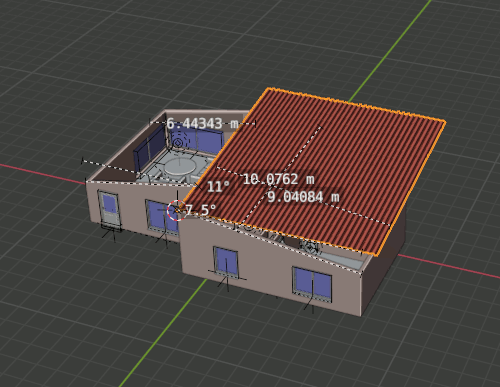
Maße und Neigungswinkel passen
Das nächste Element des Daches, die linke Seite wird auf die gleiche Weise erstellt. Nur mit weniger Tiles auf der y-Achse und einem anderen Wert bei Roof Slope, dem Neigungswinkel (siehe Bild unten).

Dach linke Seite
Wie man sieht, steht das Dach nun im Eingangsbereich über. Kann man so lassen, oder ändern (siehe Bild unten).

Überstand Eingangsbereich
Dächer schneiden – Boolean
Der normale Boolean-Modifier leistet beim Schneiden von Archimesh-Dächern exzellente Dienste. Addet euch über SHIFT-A einfach einen Cube zur Szene hinzu und skaliert ihn so das er die überflüssige Dachfläche abdeckt (siehe Animation unten).
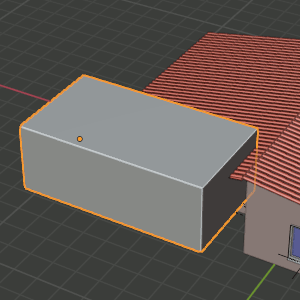
Überflüssige Fläche abdecken
Markiert zunächst die Dachfläche und nur die Dachfläche. Dann wählt ihr aus der Modifier-Auswahl Boolean, stellt Operation auf Difference und wählt aus der Liste Object euer Objekt aus (der Cube), hier in Bool-Object umbenannt
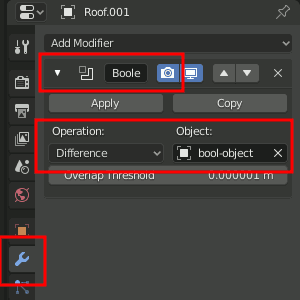
Boolean Modifier
Auf dem Viewport könnt ihr schon jetzt die Auswirkung erkennen. Die orangefarbenen Markierungslinien verlaufen um den Cube herum (siehe Bild unten).
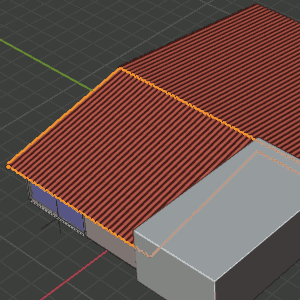
Schnittkanten Vorschau
Wirklich angewendet wird Boolean aber erst, nachdem ihr Apply angewendet habt. Der Cube kann nun verschoben werden, oder gelöscht, wenn er nicht mehr benötigt wird (siehe Bild unten).

Mit Apply endgültig schneiden
Nebenbei bemerkt gibt es bei Archimesh keine Option, um entlang der Kante vom Dach Giebelsteine zu setzen. Hier muss man, falls gewünscht eine eigene Lösung finden (siehe Bild unten).

Keine Giebelsteine von Archimesh
Boolean Beispiel
Ein weiteres Beispiel für den perfekten Einsatz von Boolean anhand eines kreuzförmigen Daches. In Archimesh wurde ein Element mit Breite, Höhe und Neigungswinkel erstellt. Dieses Element wurde dupliziert (SHIFT-D) und auf der y-Achse mit S-Y-minus 1 gespiegelt. Beide Teile wurden gemeinsam markiert und mit STRG-J zu einem Mesh-Object zusammengefasst (siehe Animation unten).

Gejointes Objekt (STRG-J)
Dann wurde ein Winkel aus einem Cube modelliert. Dieser Winkel mit Materialstärke wird dort platziert, wo geschnitten werden soll. Ihr markiert das Dach, wendet wie oben beschrieben den Boolean-Modifier an. Die Überreste an den Kanten entfernt ihr im Edit-Mode durch das Löschen der Vertices (siehe Animation unten).
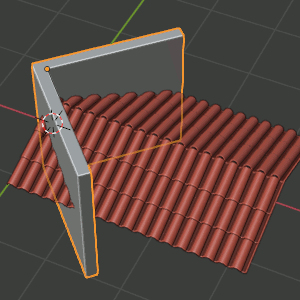
Winkel schneiden mit Boolean
Dieses Grundelement kann jetzt im Object-Mode dupliziert werden (SHIFT-D). Das Duplikat auf der z-Achse um 90° Grad drehen (R-Z-90) und das Ganze dreimal wiederholen, bis ein Kreuz entstanden ist (siehe Animation unten).

Kreuzförmiges Dach in Sekunden
Mit Archimesh ist das Decken von Dächern einfach und recht schnell ausgeführt. Nachbearbeitung ist nicht ausgeschlossen. Von Fall zu Fall kann es aber auch günstig sein eine andere Arbeitsweise, ohne den Einsatz von Archimesh zu wählen. Eine entsprechende alternative Bauweise wird in einem weiteren Beitrag beschrieben.










